نبذة عن ميزة "قفل التنشيط" على Apple Watch
يتضمن تطبيق "تحديد الموقع" ميزة تُعرف باسم "قفل التنشيط" تم تصميمها خصيصًا لمنع أي شخص آخر من استخدام Apple Watch في حال تعرضها للفقد أو السرقة.
ما هي ميزة "قفل التنشيط"؟
يتم تشغيل تطبيق "تحديد الموقع" وميزة "قفل التنشيط" لـ Apple Watch تلقائيًا عند إعداد تطبيق "تحديد الموقع" على iPhone المقترن. تطلب ميزة "قفل التنشيط" عنوان البريد الإلكتروني لحساب Apple أو رقم الهاتف وكلمة السر قبل أن يتمكن أي شخص من:
إلغاء إقران Apple Watch من iPhone.
إقران Apple Watch مع iPhone جديد واستخدامها.
إيقاف تشغيل تطبيق "تحديد الموقع" على جهازك.
يمكن أن تساعدك ميزة "قفل التنشيط" في الحفاظ على أمان جهازك، حتى إن وقع في أيدٍ غير أمينة، ويمكنها زيادة فرص استعادة Apple Watch أيضًا. وحتى إذا مسحت بيانات جهازك عن بُعد، يمكن أن تستمر ميزة "قفل التنشيط" في منع أي شخص من إعادة تنشيط جهازك بدون إذنك. كل ما عليك فعله هو إبقاء تطبيق "تحديد الموقع" قيد التشغيل وتذكر عنوان البريد الإلكتروني لحساب Apple أو رقم الهاتف وكلمة السر.
التحقق من أن ميزة "قفل التنشيط" قيد التشغيل
اتبع الخطوات التالية على iPhone المقترن للتحقق من أن ميزة "قفل التنشيط" قيد التشغيل:
على iPhone، افتح تطبيق Apple Watch.
اضغط على علامة تبويب "ساعتي"، ثم اضغط على "كل الساعات" أعلى الشاشة.
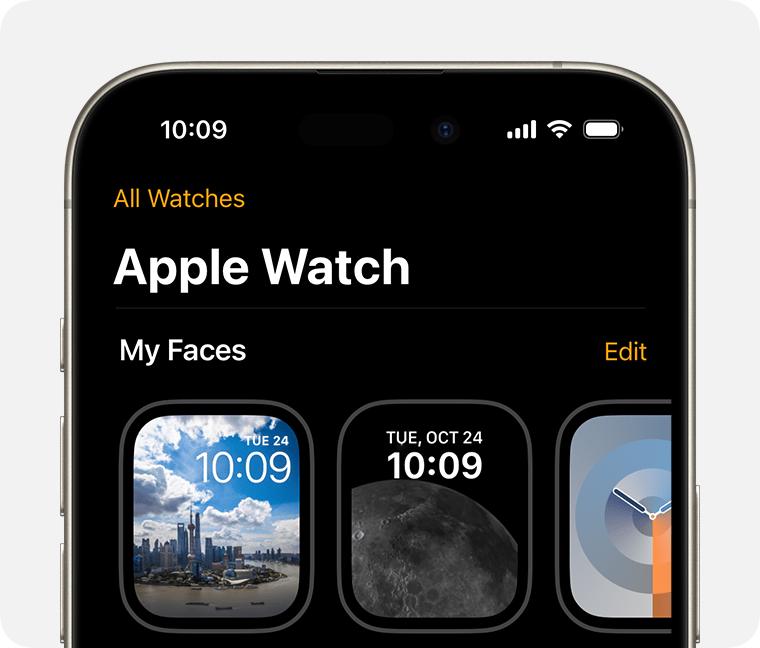
اضغط على بجوار Apple Watch.
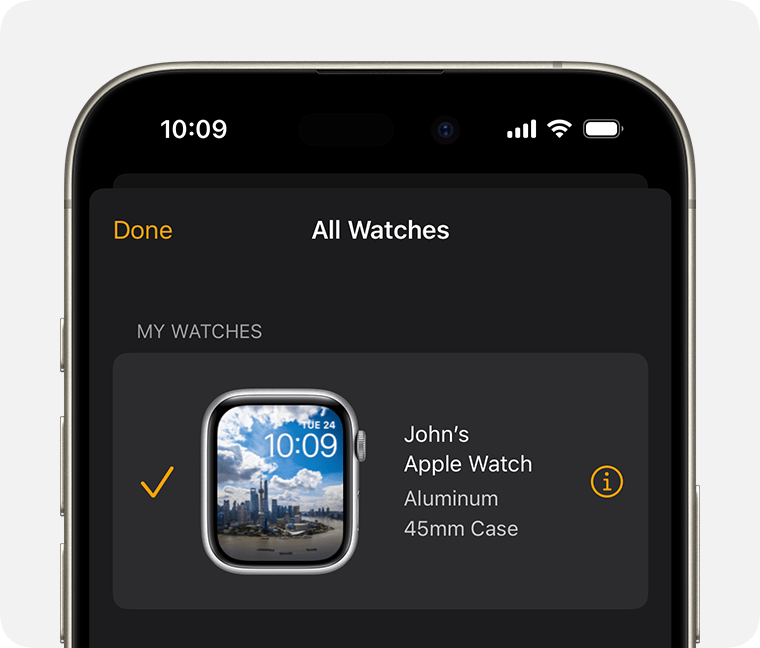
إذا ظهر لك خيار "العثور على Apple Watch"، فهذا يدل على أن ميزة "قفل التنشيط" قيد التشغيل.
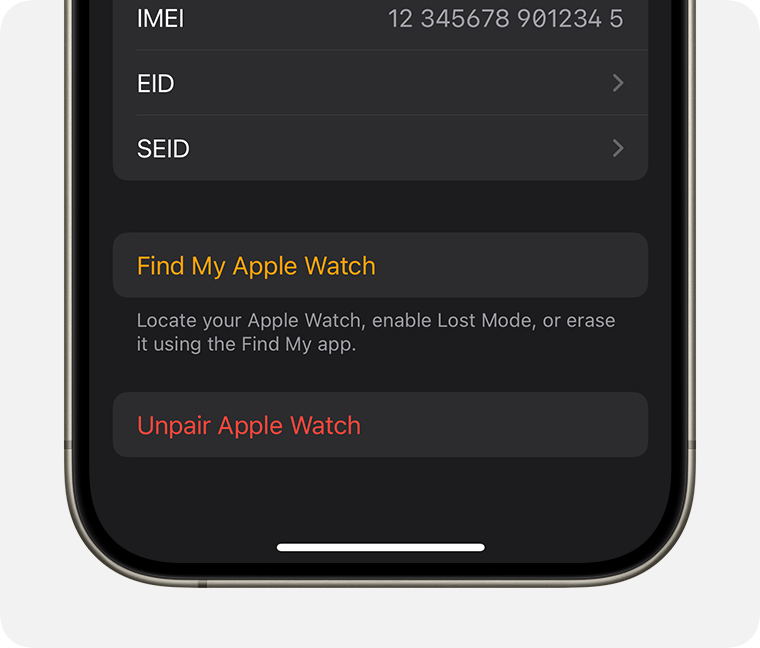
في حالة فقدان Apple Watch
في حالة فقدان Apple Watch أو سرقتها، يمكنك استخدام تطبيق "تحديد الموقع" لمساعدتك على تحديد موقعها وحماية معلوماتك. ما عليك سوى تسجيل الدخول إلى iCloud.com أو تطبيق "تحديد الموقع" لتحديد موقع ساعتك المفقودة على الخريطة، أو تشغيل صوت لمساعدتك في العثور عليها، أو استخدام "نمط الفقدان" لقفلها، أو مسح جميع المعلومات الشخصية عن بُعد.
إيقاف تشغيل ميزة "قفل التنشيط" قبل إرسال Apple Watch لخدمة الصيانة أو بيعها أو التخلص منها
قبل إرسال ساعة Apple Watch إلى خدمة الصيانة أو بيعها أو التخلص منها، ينبغي إيقاف تشغيل ميزة "قفل التنشيط" فيها. ما عليك سوى إلغاء إقران Apple Watch من iPhone:
احرص على تقريب Apple Watch وiPhone من بعضهما.
على iPhone، افتح تطبيق Apple Watch.
اضغط على علامة تبويب "ساعتي"، ثم اضغط على "كل الساعات" أعلى الشاشة.
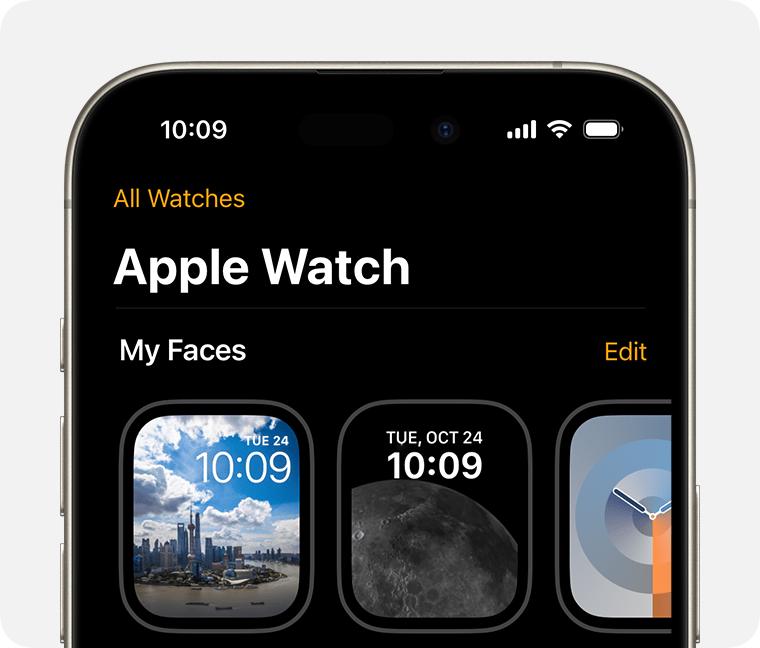
اضغط على بجوار Apple Watch.
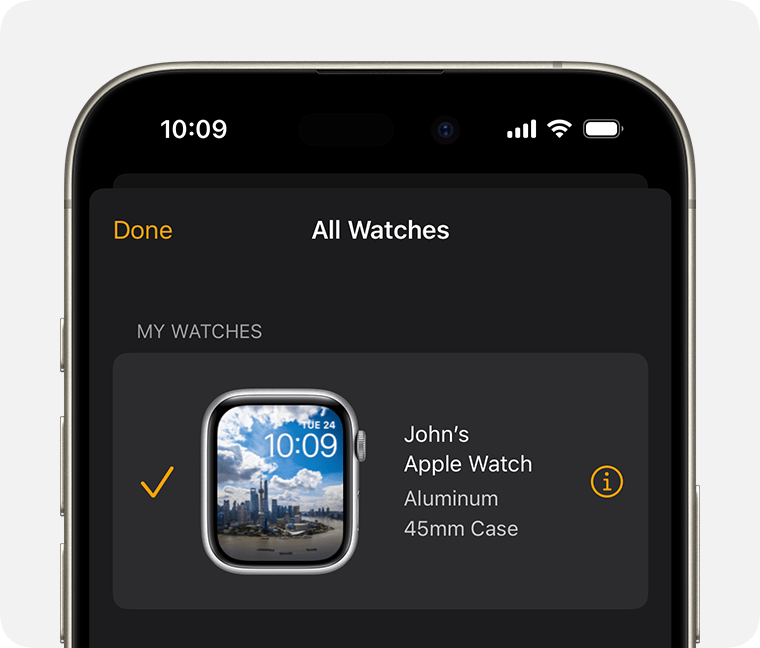
اضغط على "إلغاء اقتران Apple Watch". للتأكيد، اضغط على "إلغاء اقتران [اسم الساعة]".
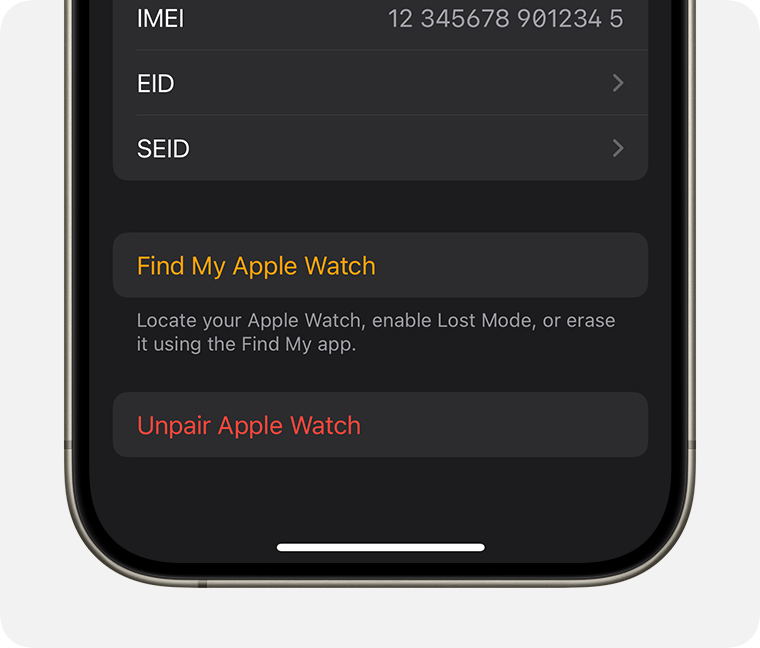
للطرز الخلوية من Apple Watch، اضغط على "إزالة الباقة [الخلوية]". في حالة عدم التخطيط للإقران بـ Apple Watch أو iPhone آخر، قد تحتاج إلى الاتصال بشركة الاتصالات لإلغاء الاشتراك الخلوي.*
أدخل عنوان البريد الإلكتروني لحساب Apple أو رقم الهاتف وكلمة السر. إذا نسيت كلمة سر حساب Apple، فيمكنك إعادة تعيينها.
انقر مرة أخرى للتأكيد.
* قد تفرض شركة الاتصالات رسومًا. اتصل بشركة الاتصالات للحصول على التفاصيل.
إيقاف تشغيل ميزة "قفل التنشيط"
إذا لم تتمكن من الوصول إلى iPhone أو Apple Watch، أو لم يتم إقران Apple Watch مع iPhone، وكنت تحتاج إلى إيقاف تشغيل ميزة "قفل التنشيط":
انتقل إلى iCloud.com وسجِّل الدخول باستخدام حساب Apple.
من قائمة الوصول السريع في أعلى اليمين، حدِّد تطبيق "تحديد الموقع". قد تتم مطالبتك بتسجيل الدخول.
اختر "كل الأجهزة"، ثم انقر على Apple Watch.
انقر على "مسح Apple Watch". اختر "التالي" حتى يتم مسح الجهاز.
انقر على بجوار Apple Watch.
